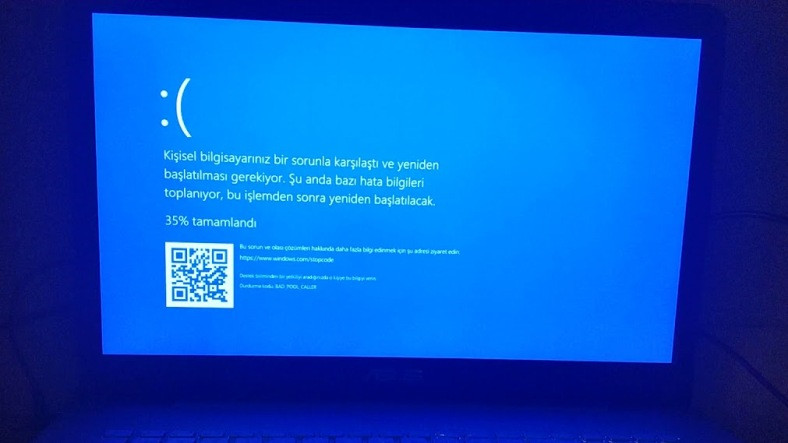
Kısaca BSOD ya da mavi ekran hatası olarak da bilinen kişisel bilgisayarınız bir sorunla karşılaştı hatası Windows işletim sistemi kullanıcılarının gormekten en cok kacındıkları hatalardan bir tanesidir. Cunku kişisel bilgisayarınız bir sorunla karşılaştı hatası sonrası bilgisayarın mutlaka yeniden başlatılması gerekir ve eğer kaydedilmemiş veriler varsa bunların tamamının kaybedilmesi durumu soz konusudur.
Peki, kişisel bilgisayarınız bir sorunla karşılaştı hatası nasıl cozulur? Boyle bir hata uyarısına neden olabilecek sorunların ne olduğunu tespit ettikten sonra hatanın cozumu icin uygulayabileceğiniz farklı yontemler var. Sizin icin kişisel bilgisayarınız bir sorunla karşılaştı hatası neden olur sorusunu yanıtladık ve uygulayabileceğiniz farklı cozum yontemlerini anlattık.
[h=2]Kişisel bilgisayarınız bir sorunla karşılaştı ve yeniden başlatılması gerekiyor sorunu neden olur? [/h] Bozuk bir sistem dosyası. System32 klasorunden silinen bir kayıt dosyası. Bilgisayarınızın aşırı ısınması. RAM’in normalde olduğundan cok daha fazla calışması. Bilgisayarınıza bulaşmış bir virus ya da kotu amaclı yazılım. Zorla kapatmaya neden olacak başka bir hata.
Soz konusu BSOD, mavi ekran hatası cıktığı zaman bilgisayarın ekranı kapanır, mavi renk bir ekran uzerinde “Bilgisayarınız bir sorunla karşılaştı ve yeniden başlatılması gerekiyor. Yalnızca bazı hata bilgileri topluyoruz ve ardından sizin icin yeniden başlatacağız.” ya da buna benzer bir uyarı yazısı cıkar.
Kişisel bilgisayarınız bir sorunla karşılaştı hatasına yukarıdaki durumlardan herhangi biri neden olmuş olabilir. Eğer daha once hic boyle bir hata almadıysanız yukarıdaki nedenlere dikkat ederek onlem alabilirsiniz. Eğer bu hatayı aldıysanız uygulayabileceğiniz cozum yontemlerini deneyin.
[h=2]Kişisel bilgisayarınız bir sorunla karşılaştı sorunu cozum yolları:[/h] Bilgisayarınız guvenli modda acılabiliyorsa; Yontem #1: Suruculerinizi guncelleyin. Yontem #2: Son yuklenen programları kaldırın. Yontem #3: Bellek dokumu ayarlarını değiştirin. Yontem #4: Sistem dosya denetleyicisini calıştırın. Yontem #5: Windows’unuzu guncelleyin. Bilgisayarınız guvenli modda acılamıyorsa; Yontem #1: Başlangıc onarımını calıştırın. Yontem #2: Sistem geri yuklemesi yapın. Yontem #3: Windows’u sıfırlayın ve yeniden yukleyin. [h=2]Bilgisayarınız guvenli modda acılabiliyorsa;[/h] [h=3]Yontem #1: Suruculerinizi guncelleyin:[/h] Adım #1: Bilgisayarınızı guvenli modda acın. Adım #2: Aygıt Yoneticisi’ni acın. Adım #3: Guncellemek istediğiniz surucu uzerinde sağa tıklayın. Adım #4: Surucuyu Guncelleştir seceneğine tıklayın. Adım #5: Guncelleme varsa işlemi onaylayın. Adım #6: Guncellemek istediğiniz tum suruculere aynı işlemi yapın. Adım #7: Bilgisayarı yeniden başlatın. Adım #8: Hatanın devam edip etmediğini kontrol edin. Adım #9: İşlem tamam.
Kişisel bilgisayarınız bir sorunla karşılaştı hatasına guncel olmayan suruculerin neden olduğu biliniyor. Bu nedenle bilgisayarınızı guvenli modda başlattıktan sonra bilgisayarınızdaki onemli aygıtların suruculerini guncellemeyi deneyin. Var olan bir guncelleme varsa otomatik olarak yuklenecektir.
[h=3]Yontem #2: Son yuklenen programları kaldırın:[/h] Adım #1: Bilgisayarınızı guvenli modda acın. Adım #2: Program Ekle veya Kaldır sayfasını acın. Adım #3: Son yuklediğiniz programları bulun. Adım #4: Sectiğiniz programları silin. Adım #5: Bilgisayarı yeniden başlatın. Adım #6: Hatanın devam edip etmediğini kontrol edin. Adım #7: İşlem tamam.
Bilgisayarınızda yuklu olan son programları silmek, kişisel bilgisayarınız bir sorunla karşılaştı hatasının cozumu icin uygulayabileceğiniz en basit ama en etkili yontemlerden bir tanesidir. Yuklemiş olduğunuz bir programda virus veya kotu amaclı yazılım olabilir ya da program bilgisayarınızın alışık olmadığından daha ağır bir yuk ile calışıyor olabilir. Programı kaldırma yontemi cihazı rahatlatacaktır.
[h=3]Yontem #3: Bellek dokumu ayarlarını değiştirin:[/h] Adım #1: Bilgisayarınızı guvenli modda acın. Adım #2: Dosya Gezgini ya da masaustundeki Bu Bilgisayar ikonu uzerinden sağa tıklayın. Adım #3: Ozellikler menusunu acın. Adım #4: Sistem sekmesini acın. Adım #5: Gelişmiş Sistem Ayarları’nı acın. Adım #6: Gelişmiş sekmesini acın. Adım #7: Başlangıc ve Kurtarma satırı altındaki Ayarlar butonuna tıklayın. Adım #8: Sistem Hatası satırındaki Otomatik Yeniden Başlatma seceneğini pasif hale getirin. Adım #9: Hata Ayıklama Bilgilerini Yaz satırı altından Tam Bellek Dokumu seceneğini onaylayın. Adım #10: Tamam butonuna tıklayın. Adım #11: Bilgisayarı yeniden başlatın. Adım #12: Hatanın devam edip etmediğini kontrol edin. Adım #13: İşlem tamam.
Bellek dokumu ayarlarını değiştirme yontemini “Kişisel bilgisayarınız bir sorunla karşılaştı ve bellek yonetiminin yeniden başlatılması gerekiyor.” ve benzeri bir hata uyarısı ile karşılaştığınız zaman uygulayabilirsiniz. Biraz karışık gibi gorunuyor olabilir ancak adımları doğru uygulayarak kolayca sonuca ulaşabilirsiniz.
[h=3]Yontem #4: Sistem dosya denetleyicisini calıştırın:[/h] Adım #1: Bilgisayarınızı guvenli modda acın. Adım #2: Komut İstemi ekranını yonetici olarak calıştırın. Adım #3: sfc /scannow yazın ve Enter’a basın. Adım #4: Denetleyicinin işlemi tamamlamasını bekleyin. Adım #5: Bilgisayarı yeniden başlatın. Adım #6: Hatanın devam edip etmediğini kontrol edin. Adım #7: İşlem tamam.
Windows işletim sisteminde karşılaştığınız pek cok hata gibi kişisel bilgisayarınız bir sorunla karşılaştı hatasının da cozumu icin Komut İstemi ekranını kullanabilirsiniz. Yukarıda gormuş olduğunuz komut ile sistem dosya denetleyici calışacak, var olan sorunları tespit edip onaracak ya da size oneri sunacaktur.
[h=3]Yontem #5: Windows’unuzu guncelleyin:[/h] Adım #1: Bilgisayarınızı guvenli modda acın. Adım #2: Ayarlar sayfasını acın. Adım #3: Guncelleştirme ve Guvenlik sayfasını acın. Adım #4: Windows Update sayfasını acın. Adım #5: Buradan Guncelleştirmeleri Denetle butonuna tıklayın. Adım #6: Guncellemelerin denetlenmesini bekleyin. Adım #7: Eğer bir guncelleme varsa yukleyin. Adım #8: Bilgisayarı yeniden başlatın. Adım #9: Hatanın devam edip etmediğini kontrol edin. Adım #10: İşlem tamam.
Windows işletim sisteminizin guncel olmaması pek cok soruna neden olabileceği gibi kişisel bilgisayarınız bir sorunla karşılaştı hatasına da neden olabilir. Guncelleme kaynaklı herhangi bir sorun yaşamak istemiyorsanız otomatik guncellemeleri aktif hale getirmeli ya da kendiniz duzenli olarak guncelleme olup olmadığını kontrol etmelisiniz.
[h=2]Bilgisayarınız guvenli modda acılamıyorsa;[/h] [h=3]Yontem #1: Başlangıc onarımını calıştırın:[/h] Adım #1: Windows kurtarma surucusu ya da diskini bilgisayarınıza bağlayın. Adım #2: Bilgisayarınızı Onarın seceneğine tıklayın. Adım #3: Sorun Giderme seceneğine tıklayın. Adım #4: Gelişmiş Secenekler menusunu acın. Adım #5: Buradan Başlangıc Onarma seceneğine tıklayın. Adım #6: Duzeltme hedefini secin. Adım #7: Onarma işlemini başlatın. Adım #8: Bilgisayarınız yeniden başlatılacak. Adım #9: Hatanın devam edip etmediğini kontrol edin. Adım #10: İşlem tamam.
Kişisel bilgisayarınız bir sorunla karşılaştı hatası ile karşılaşıyorsanız ve bilgisayarınız guvenli modda acılmıyorsa Windows kurtarma surucu ile bu hatayı cozebilirsiniz. İleride karşılaşacağınız hatalara karşı bir Windows kurtarma surucu oluşturmak icin Windows arama cubuğuna Kurtarma Surucusu yazın ve adımları takip edin.
[h=3]Yontem #2: Sistem geri yuklemesi yapın:[/h] Adım #1: Windows kurtarma surucusu ya da diskini bilgisayarınıza bağlayın. Adım #2: Sorun Giderme seceneğine tıklayın. Adım #3: Gelişmiş Secenekler menusunu acın. Adım #4: Buradan Sistem Geri Yukleme seceneğine tıklayın. Adım #5: Devam edeceğiniz hesabı secin. Hesap şifreniz istenebilir. Adım #6: İleri butonuna tıklayın. Adım #7: Hata almadığınız bir tarih secin. Adım #8: Sırayla; İleri, Bitir ve Evet butonlarına tıklayın. Adım #9: Geri yuklemenin tamamlanmasını bekleyin. Adım #10: Bilgisayarı yeniden başlatın. Adım #11: Hatanın devam edip etmediğini kontrol edin. Adım #12: İşlem tamam.
Windows kurtarma surucusu ile sistem geri yukleme yontemini uygulayarak bilgisayarınızı kişisel bilgisayarınız bir sorunla karşılaştı hatası almadığınız bir tarihe dondurebilir ve sorunlar bilgisayarınızda hic oluşmamış gibi kullanmaya devam edebilirsiniz. Yine de sorunun nedenini tespit etmeniz bir daha boyle bir hata oluşmaması icin son derece onemlidir.
[h=3]Yontem #3: Windows’u sıfırlayın ve yeniden yukleyin:[/h]
Windows işletim sisteminizi sıfırlayarak yeniden yuklemek yani format atmak, kişisel bilgisayarınız bir sorunla karşılaştı hatasının cozumu icin uygulayabileceğiniz etkili yontemlerden bir tanesidir. Ancak bu yontem sonrası tum verilerinizin silineceğini unutmayın.
Sıfırlama ve yeniden yukleme işlemi icin Windows yukleme dosyasına ihtiyacınız var. Bu dosyaya ulaşmak icin Microsoft resmi internet sitesini ziyaret ederek ihtiyacınız olan dosyaya ve uygulamanız gereken adımlara ulaşabilirsiniz. Eğer bu işlemi daha once yapmadıysanız bir uzmandan yardım almayı duşunebilirsiniz.
Sizin icin kişisel bilgisayarınız bir sorunla karşılaştı ve yeniden başlatılması gerekiyor sorunu neden olur sorusunu yanıtladık ve cozumu icin uygulayabileceğiniz farklı yontemleri anlattık. Eğer yontemleri uygulamak konusunda tecrubeniz yoksa Microsoft ile ya da bilgisayarın uretici firması ile iletişime gecebilirsiniz.